使用过演示文稿的朋友们都知道,常常会在幻灯片的内容上使用超链接可以快速翻到需要的那一页幻灯片。下面小编就来告诉大家如何在WPS演示中使用超链接的命令,一起来看看吧。新建默认模板wps演示文稿,内容版式为空白版式。单击在线素材中的目录项,单击目录选项卡,选中其中一种目录,右击选择快捷菜单中的“插入&rd......
WPS excel如何快速删除表格外多余单元格
WPS教程
2021-09-14 09:34:48
经常需要制作各种各样的表格,当我们在输入完一整个表格的时候,经常旁边的单元格大小会与制作完成的表格不太相同,显得很不美观,那么,如何在WPS表格与Excel表格当中快速去除旁边多余的单元格呢?今天我们就来教大家这个小技巧,具体怎么操作呢,一起来学习一下吧。

快速删除表格外多余单元格
首先,我们选中D列一整列,如下图所示。
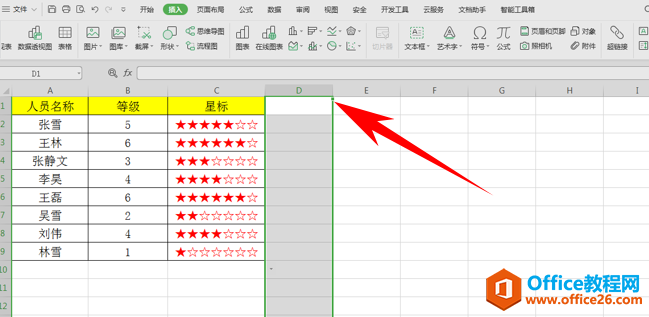
然后按住快捷键Ctrl+shift+→,快速选中右侧所有单元格,单击右键,选择隐藏。
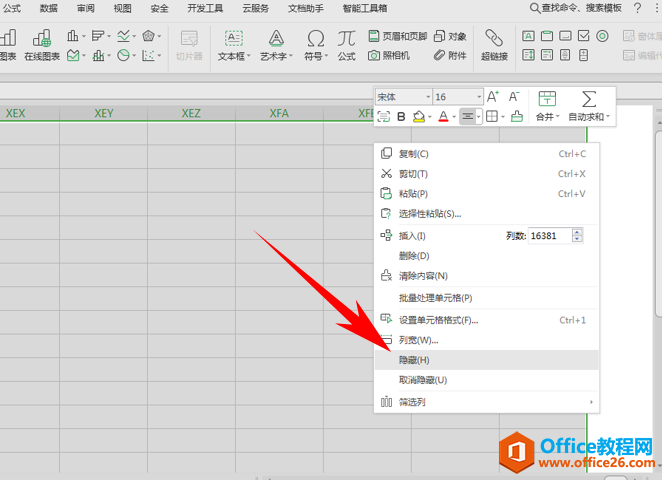
然后我们看到右侧的单元格已经全部消失了,同样的方法选中第十行一整行,按住快捷键Ctrl+shift+↓,如下图所示。
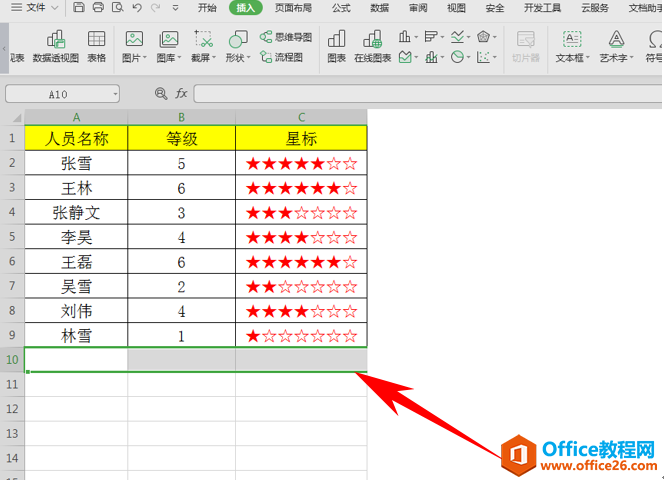
快速选中单元格下方的全部单元格,单击右键选择隐藏,如下图所示。
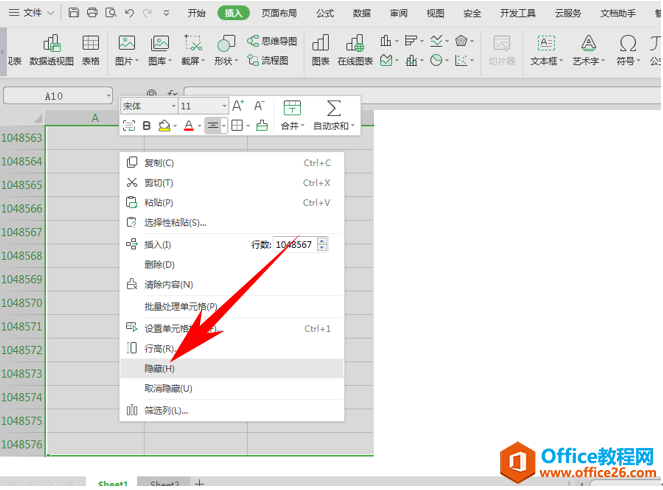
然后我们看到,整个表格当中,就只剩下我们制作的表格了,是不是看起来很清爽干净呢。
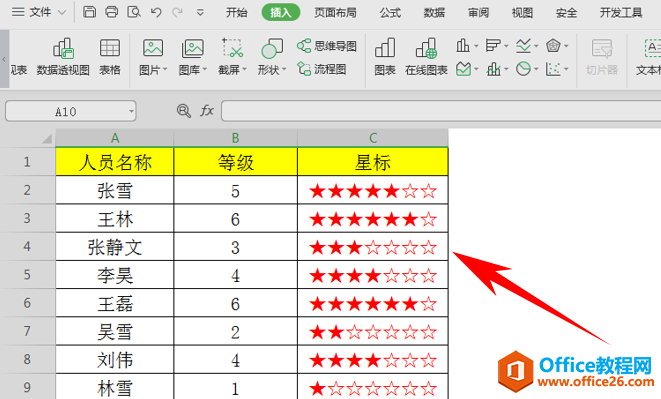
那么,在WPS表格与Excel表格当中,快速删除表格外多余单元格的方法,是不是非常简单呢,你学会了吗?
相关文章





